iPadがWi-Fiに繋がらない!そんな経験はありませんか?インターネット接続が途絶えた瞬間、動画視聴やオンライン作業が中断され、ストレスを感じることもあります。しかし、問題の原因を特定し、適切な対処法を実践することで、迅速に解決できる可能性があります。
この記事では、iPadがWi-Fiに接続できない原因をiPad本体の問題とWi-Fi環境の問題に分けて詳しく解説し、すぐに試せる具体的な解決策を提供します。これで、再び快適なネット環境を手に入れましょう。
iPadがWi-Fiに繋がらない原因とは?
iPadがWi-Fiに繋がらない状況は、ストレスを引き起こすことがあります。この問題の原因を特定し、迅速に解決するために、可能性のある要因を以下で詳しく分析します。
1. iPad本体の問題

iPadがWi-Fiに繋がらない場合、その原因はさまざまです。ここでは、パスワードの入力ミスやネットワーク設定の不具合、iPadOSのバグなど、考えられる問題点について詳しく解説します。
1.1 パスワードの入力ミス
iPadがWi-Fiに繋がらない原因の一つとして、パスワードの入力ミスが考えられます。Wi-Fiネットワークに接続する際、正確なパスワードを入力することが求められますが、特に大文字と小文字、数字や特殊文字を含む複雑なパスワードの場合、入力ミスが起こりやすくなります。
例えば、"Password123!"のようなパスワードでは、"p"を小文字にしたり、"!"を忘れたりすることが原因で接続できないことがあります。正確なパスワードを確認し、再入力することが重要です。
1.2 ネットワーク設定の不具合
iPadがWi-Fiに繋がらない原因の一つに、ネットワーク設定の不具合があります。iPadのネットワーク設定が正しくない場合、Wi-Fi接続が不安定になることがあります。例えば、IPアドレスの設定が手動で行われている場合、誤った数値が入力されていると接続ができません。
また、DNS設定が不適切な場合も、インターネットアクセスに問題が生じることがあります。こうした場合、ネットワーク設定をリセットすることで、問題が解決することが多いです。設定のリセットは、設定アプリから「一般」→「リセット」→「ネットワーク設定をリセット」を選択することで行えます。
1.3 iPadOSのバグ
iPadがWi-Fiに繋がらない原因の一つに、iPadOSのバグが考えられます。iPadOSは定期的にアップデートされますが、時には新しいバージョンにWi-Fi接続に影響を及ぼすバグが含まれることがあります。例えば、特定のバージョンでWi-Fi接続が不安定になるといった問題が報告されることがあります。
このような場合、Appleは通常、迅速に修正パッチを提供しますので、iPadOSを最新の状態に保つことが重要です。アップデートを確認し、必要に応じてインストールすることで、問題が解決する可能性があります。
2. Wi-Fiルーターの問題

iPadがWi-Fiに繋がらない問題の原因として、ルーターに関連するトラブルが考えられます。以下では、接続不良や電波干渉、設定ミスについて詳しく探ります。
2.1 ルーターの接続不良
Wi-Fiルーターの接続不良は、iPadがWi-Fiに繋がらない原因の一つです。まず、ルーターが正しく電源に接続されているか確認しましょう。電源が入っているにもかかわらず接続が不安定な場合、ルーターを再起動することで問題が解決することがあります。
再起動は、ルーターの電源を切り、約10秒待ってから再び電源を入れることで行えます。また、ルーターとiPadの距離が遠すぎると電波が弱くなるため、距離を縮めることも有効です。
2.2 電波干渉
Wi-Fiルーターの問題として考えられるのが電波干渉です。電波干渉とは、他の電子機器やWi-Fiネットワークが同じ周波数帯を使用することで、通信が不安定になる現象です。特に2.4GHz帯は電子レンジやBluetooth機器とも干渉しやすく、通信速度が低下することがあります。
これを避けるためには、ルーターの周波数を5GHz帯に切り替えることが有効です。また、ルーターを他の電子機器から離れた場所に設置することも、電波干渉を軽減する方法の一つです。
2.3 ルーターの設定ミス
ルーターの設定ミスは、iPadがWi-Fiに繋がらない原因の一つです。例えば、SSIDが非表示になっている場合、iPadがネットワークを検出できないことがあります。また、ルーターのセキュリティ設定が厳しすぎると、接続が拒否されることもあります。
設定画面でSSIDが正しく表示されているか、セキュリティ設定が適切であるかを確認しましょう。さらに、ルーターのファームウェアが古いと、接続に問題が生じることがあるため、最新の状態に更新することも重要です。
3. 外部要因

iPadがWi-Fiに繋がらない原因として、外部要因が考えられます。以下では、インターネット回線の障害やプロバイダーのメンテナンス、周辺環境の変化について詳しく説明します。
3.1 インターネット回線の障害
インターネット回線の障害は、iPadがWi-Fiに繋がらない原因の一つです。例えば、プロバイダー側で通信障害が発生している場合、Wi-Fiルーターが正常に動作していてもインターネットに接続できません。
特に、光回線やADSLなどの固定回線を利用している場合、地域全体で障害が発生することがあります。障害情報はプロバイダーの公式サイトやSNSで確認できることが多いので、まずは最新情報をチェックしてみましょう。
3.2 プロバイダーのメンテナンス
プロバイダーのメンテナンスは、インターネット接続に影響を与える外部要因の一つです。プロバイダーは定期的にネットワークの安定性や速度を向上させるためにメンテナンスを行います。この間、インターネット接続が一時的に不安定になることがあります。
通常、メンテナンスは深夜や早朝に行われることが多く、事前に通知されることが一般的です。メンテナンスのスケジュールを確認することで、予期せぬ接続トラブルを避けることができます。プロバイダーの公式サイトやメールで情報を確認しましょう。
3.3 周辺環境の変化
周辺環境の変化は、iPadがWi-Fiに繋がらない原因の一つです。例えば、新しい電子機器を導入したり、家具の配置を変えたりすると、Wi-Fiの電波が遮られることがあります。特に、金属製の家具や家電製品は電波を反射しやすく、通信に影響を与える可能性があります。
また、壁の厚さや材質も電波の到達距離に影響を与えるため、ルーターの位置を見直すことが重要です。電波が届きにくい場所では、Wi-Fi中継機の設置を検討することが有効です。
繋げるための4つの方法を徹底解説
繋がりにくいWi-Fiのトラブルを解決するための4つの方法を徹底解説します。これらのシンプルな対処法で、接続問題を素早く解消し、安定したインターネット環境を取り戻しましょう。
1. Wi-Fiのオンオフを切り替える

iPadがWi-Fiに接続できない場合、まず試してほしい方法として、Wi-Fiのオンオフの切り替えがあります。具体的には、設定アプリを開き、「Wi-Fi」を選択し、Wi-Fiのスイッチを一度オフにしてから再度オンにすることで、接続がリフレッシュされることがあります。この操作により、iPadが周囲のネットワークを再検索し、新たに接続を確立しようとします。
意外と見落としがちなこの簡単なステップが、問題解決の鍵となることも少なくありません。特に、最近新しいネットワークに接続しようとした際にうまく接続できなかった場合には、この方法を試してみてください。
2. 機内モードをオンにしてオフにする

機内モードを使うことで、iPadのWi-Fi接続に関する問題を解決できる場合があります。まず、iPadの画面下部から上方向にスワイプし、コントロールセンターを表示します。そこにある飛行機のアイコンをタップして機内モードをオンにします。これにより、全てのワイヤレス通信が一時的にオフになります。
その後、約15秒間待ってから再度アイコンをタップし、機内モードをオフに戻します。これにより、Wi-Fiやその他の通信がリセットされ、新しい接続を試みることができます。この方法は、電波干渉を解消する簡単な手段として利用されます。
3. ネットワーク設定をリセットする
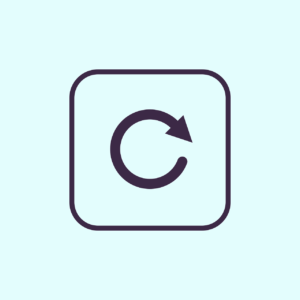
iPadがWi-Fiに繋がらない場合、ネットワーク設定をリセットすることが効果的です。これにより、保存されているWi-Fiのパスワードや接続情報がクリアされ、問題が解決する可能性があります。手順は簡単です。
まず「設定」アプリを開き、「一般」を選択します。続いて「リセット」に移動し、「ネットワーク設定をリセット」をタップします。この操作を行うことで、iPadのネットワーク関連の設定が初期状態に戻ります。注意点として、全てのWi-Fiパスワードが削除されるため、再接続する際にはパスワードを入力する必要があります。問題が解消されない場合は、他の方法も試してみましょう。
4. ルーターとモデムを再起動する
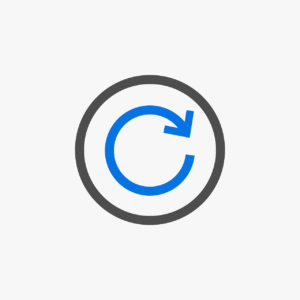
ルーターやモデムに問題があると、iPadがWi-Fiに接続できないことがあります。この場合、再起動が効果的です。まず、ルーターとモデムの電源を切ります。その後、約30秒待ってから再度電源を入れ、完全に再起動するのを待ちましょう。再起動は、キャッシュをクリアし、接続の不具合を解消する可能性があります。
また、ルーターのファームウェアを最新のバージョンに更新することも、接続の安定性向上に役立ちます。これにより、多くの場合、Wi-Fi接続の問題が解決されるでしょう。
これでも上手くいかない場合
これでも上手くいかない場合には、さらなる対策が必要です。以下の方法を試してみてください。iPadやルーターのソフトウェアの更新、あるいは専門家への相談が解決の鍵となるかもしれません。
1. iPadのソフトウェアをアップデートする

iPadがWi-Fiに繋がらない場合、まず最初に試すべきなのは、iPadのソフトウェアを最新の状態にアップデートすることです。Appleは定期的にiOSのアップデートを提供しており、これらにはバグ修正やセキュリティの改善だけでなく、ネットワーク接続の安定性を向上させる更新も含まれています。
アップデートを行うには、iPadの「設定」から「一般」、そして「ソフトウェア・アップデート」を選択し、新しいバージョンがあればインストールします。特にWi-Fi接続に関する問題が報告された場合には、アップデートがその解決策となることがよくあります。これにより、ネットワークの問題が解消される可能性がありますので、まずはこの手順を試してみてください。
2. ルーターのファームウェアを更新する
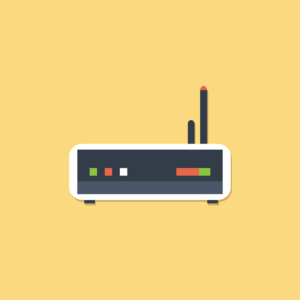
Wi-Fi接続の問題を解決するために、ルーターのファームウェアを最新バージョンに更新することは非常に効果的です。多くの人はルーターを設置した後、そのまま放置しがちですが、新しいファームウェアは頻繁にリリースされており、これにはセキュリティの強化や接続の安定性向上が含まれます。
まず、ルーターの管理画面にアクセスし、「ファームウェア更新」の項目を確認してください。一般的にはIPアドレス「192.168.1.1」または「192.168.0.1」でアクセス可能です。更新が必要であれば、指示に従ってダウンロードを行いましょう。これにより、多くの接続問題が解消される可能性があります。
3. 専門家に相談する

これまでの手順を試しても問題が解決しない場合、専門家に相談することを検討してください。電気店やAppleのサポートセンターには、Wi-Fi接続に関する豊富な知識を持つスタッフがいます。特に、iPadが特定のルーターとだけ接続できない場合、ルーター自体やネットワーク環境に問題があるケースも考えられます。
専門家のアドバイスを受けることで、問題の根本的な解決策を見つけることができます。修理や設定の見直しが必要な場合もあるため、早めに対応することをお勧めします。また、AppleCareなどのサポートサービスを利用して、最適な解決策を確実に得ることができるでしょう。 近年、円安や物価の上昇により、iPadの価格は10万円を超えることも珍しくありません。しかし、購入方法やタイミングを工夫すれば、最新のiPadをお得に手に入れることが可能です。 この記事では、中古購入 ... 続きを見る

【2025年版】iPadを最安で手に入れる方法!中古からレンタルまで徹底比較
まとめ
この記事では、iPadがWi-Fiに接続できない問題を解決するための具体的な方法を解説しました。iPad本体の設定やWi-Fi環境の確認を通じて、問題の原因を特定し、迅速に対処することが可能です。これらのステップを試すことで、インターネット接続のトラブルを解消し、ストレスなくオンライン活動を再開できるでしょう。
iPadがWi-Fiに繋がらないときは、ぜひこの記事を参考にして、快適なネット環境を取り戻してください。